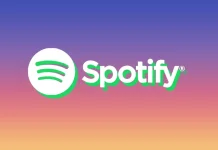Dokumenty Google vám umožňujú vykonávať akékoľvek zmeny v texte. Pomocou služby Dokumenty Google môžete svoje dokumenty upravovať ľubovoľným spôsobom tak, aby sa príjemne čítali nielen v počítači alebo mobilnom zariadení, ale aj v tlači. V aplikácii Dokumenty Google je veľa vlastností, ktoré si môžete prispôsobiť.
Vodoznaky sú potrebné na ochranu dokumentov pred kopírovaním alebo použitím bez vášho súhlasu. Nanešťastie, keďže v Dokumentoch Google neexistuje oficiálna podpora pre vodoznaky, musíte si najprv vytvoriť vodoznak.
Ako vytvoriť textový vodoznak pomocou aplikácie Google Drawings
Ak chcete vytvoriť textový vodoznak pre dokument Dokumenty Google pomocou aplikácie Kresby Google, musíte postupovať podľa týchto krokov:
- Najprv otvorte stránku Kresby Google;
- Potom zadajte názov vodoznaku, ktorý chcete vytvoriť;
- Potom kliknite na tlačidlo “Vložiť” a vyberte položku “Textové pole“;
- Kliknutím kdekoľvek na prázdnu stránku a jej potiahnutím vytvorte textové pole. Textové pole môže byť veľké alebo malé, v závislosti od vašich preferencií;
- Zadajte požadovaný text a v prípade potreby ho upravte. Môžete meniť typ písma, váhu, veľkosť, farbu atď;
- Potom vyberte svetlejšiu farbu, napríklad svetlosivú. Tým zabezpečíte, že textový vodoznak nebude v niektorých častiach dokumentu tmavý;
- Nakoniec kliknite na tlačidlo “Usporiadať” a vyberte spôsob zobrazenia textu. Textový vodoznak môžete umiestniť horizontálne, vertikálne alebo pod určitým uhlom. Prípadne môžete kliknúť na kruhové tlačidlo v hornej časti textu, aby ste ho mohli jednoducho otáčať pod rôznymi uhlami.
Ako vytvoriť vodoznak obrázka pomocou aplikácie Google Drawings
Ak chcete vytvoriť obrazový vodoznak pre dokument Dokumenty Google pomocou aplikácie Kresby Google, musíte postupovať podľa týchto krokov:
- Najprv otvorte stránku Kresby Google;
- Potom zadajte názov vodoznaku, ktorý chcete vytvoriť;
- Potom kliknite na položku “Vložiť” a vyberte položku “Obrázok”;
- Potom nahrajte obrázok, ktorý chcete vytvoriť ako vodoznak. Najlepšie výsledky dosiahnete, ak použijete obrázok bez pozadia;
- Kliknutím na obrázok ho vyberte a kliknite na tlačidlo “Formátovať”;
- Vyberte “Možnosti formátu” a kliknite na “Úpravy“;
- Nastavte priehľadnosť, jas a kontrast na požadovanú úroveň. Keďže obrázok sa bude používať ako vodoznak, je dôležité zabezpečiť, aby text nad ním nebol ťažko čitateľný.
Po dokončení týchto krokov sa novovytvorený vodoznak automaticky uloží do vášho konta Google.
Ako pridať vodoznak do dokumentu Dokumenty Google
Ak chcete do dokumentu Dokumenty Google pridať vodoznak, musíte postupovať podľa týchto krokov:
- Najprv otvorte dokument Dokumenty Google, do ktorého chcete pridať vodoznak;
- Potom skopírujte všetok text v dokumente;
- Potom otvorte súbor s vodoznakom v aplikácii Google Drawings;
- Potom kliknite na tlačidlo “Vložiť” a vyberte položku “Textové pole“;
- Kliknutím kdekoľvek v dokumente a potiahnutím vytvorte textové pole;
- Vložte text do textového poľa;
- Potom vyberte poradie vrstiev pre vodoznak a textové pole. V závislosti od vašich preferencií ich môžete vložiť spredu alebo zozadu;
- Potom otvorte Dokumenty Google a vytvorte nový prázdny dokument;
- Potom kliknite na “Insert” a vyberte “Drawing“;
- Vyberte vhodný súbor z vášho Disku Google a kliknite na tlačidlo “Vybrať”;
- Vo vyskakovacom okne vyberte možnosť “Prepojiť so zdrojom” alebo “Vložiť bez prepojenia” a kliknite na tlačidlo “Vložiť”.